今回紹介するのは、Excelで同じ動作を繰り返すためのショートカット、F4(Function 4)です。
ショートカット一覧については以下で纏めていますが、今回はターゲットを絞り、具体的に有効なケースを想定しながら紹介します。
あなたはExcelを操作している時に、同じ動作を繰り返すことが多々ありませんか?
例えば、文字の色を変える、背景の色を変える、フォントを変える、セルの数式を貼り付ける、値を貼り付ける、書式を貼り付ける、行を非表示にする、セルの結合を解除する、などなど。。
こういった作業は、何度も連続して繰り返すことがよくあります。一部はショートカットキーが割り当てられていますので、それを覚えていれば、ショートカットキーで時間短縮が可能です。
しかし、ショートカットを覚えたての人にとっては、”あの作業のショートカットってなんだったっけ、、”なんてのは、よくあること。
そんな時に有効なのが”F4“です。直前に行った動作を何度でも繰り返してくれます。
例えば社内会議で以下のようなデータテーブルを見ながら、上司が”指示したセルに色付けて“と言ってきたとします。
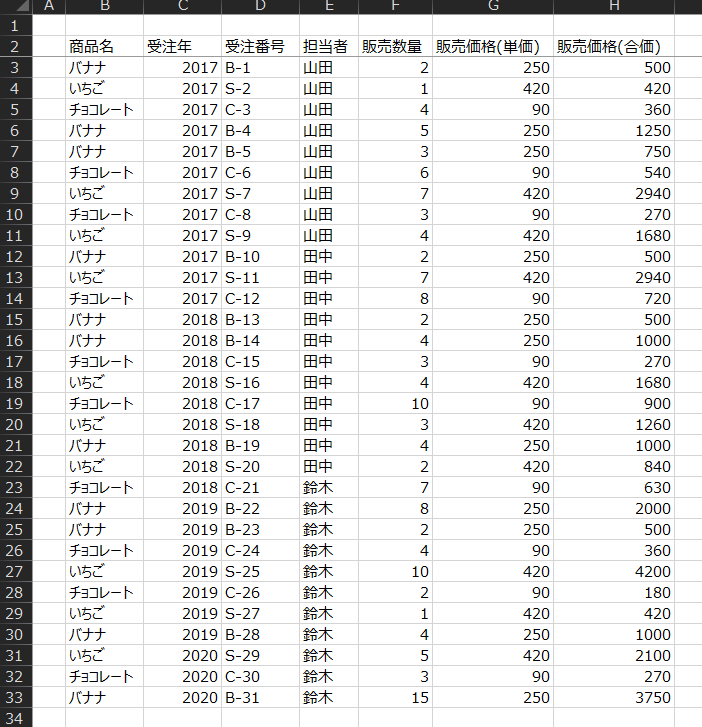
この時、ショートカットがわからなければ、セルごとに数秒かかってしまい、会議参加者全員の時間を奪ってしまいます。
しかしF4を使えば、はじめだけはマニュアル作業が必要ですが、あとはショートカットできます。例えば、以下のように色付けをしてみましたが、これらは繰り返し時はすべてF4で色付けを実行しました。
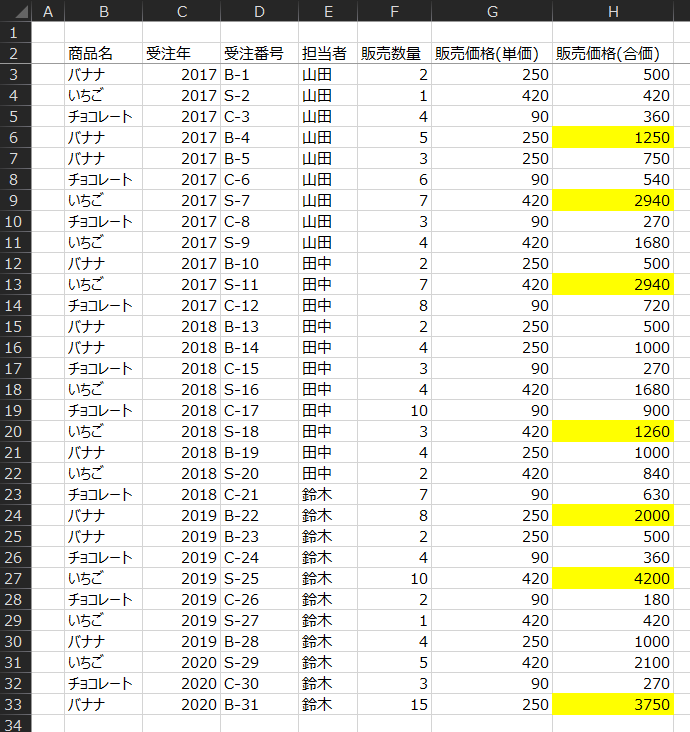
以上紹介したように、F4キーを使って同じ作業の繰り返しをショートカットしましょう。


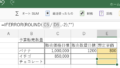
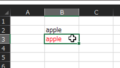
コメント